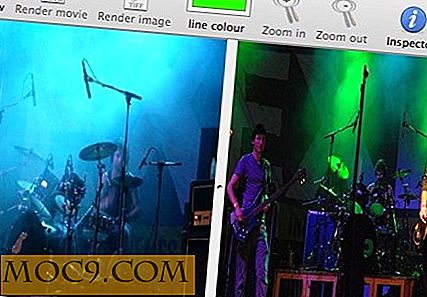Sådan bruger du Chkservice til at administrere systemd-enheder i Linux
Det er vigtigt at lære de nødvendige Systemd-kommandoer til at starte, stoppe, aktivere og deaktivere enheder fra kommandolinjen. Det kan være trættende at bruge meget tid på kommandoprompten, så Chkservice blev oprettet for at lette belastningen af disse ledelsesopgaver.
Chkservice bruger sin Ncurses-baserede terminal interface til at give dig et hurtigt overblik over dine aktive Systemd-enheder, og hvis du har administrative rettigheder, kan du starte og stoppe dem ved vilje, alle uden at skrive en enkelt systemctl post.
Relateret : Sådan administreres tjenester med Systemd
Downloadning af Chkservice
Projektets hjemmeside på Github viser, at Arch Linux, Debian, Fedora og Ubuntu alle har pakker til rådighed til installation.
Arch:
git klon https://aur.archlinux.org/chkservice.git cd chkservice makepkg -si
Debian:
sudo apt install chkservice
Fedora:
dnf copr aktivere srakitnican / default dnf installere chkservice
Ubuntu:
sudo add-apt-depot ppa: linuxenko / chkservice sudo apt-get opdatering sudo apt-get install chkservice
Du kan også opbygge pakken og installere fra kilde ved at klone den nyeste git-udgivelse:
git klon https://github.com/linuxenko/chkservice.git
Tilgængelige kommandoer
Når du er installeret, kan du køre Chkservice som enten en normal bruger eller som bruger med administrative rettigheder. I begge tilfælde er de tilgængelige kommandoer de samme. Se programmets hjælpedialog nedenfor for at få flere oplysninger.

Du kan også finde samme kommandolinje ved at trykke på "?" Når du er inde i Chkservice, mens den kører. Dine bevægelsesknapper er ligefrem.
- Flyt markøren op: Op-pil eller k
- Flyt markøren ned: Pil ned eller j
- Flyt side op: Side-up eller b
- Flyt siden ned: Side ned eller f
Så hvis du er administrator, kan du starte og stoppe enheder med s, genindlæs og opdater enheder med r, og aktiver eller deaktiver enheder med Space.
Afslut programmet med q.
Viewscreen
Running Chkservice vil give dig en visning, der ligner noget som det følgende billede.

På venstre side er aktiverede enheder markeret med [x], deaktiverede enheder med [ ], statiske enheder med [s] og maskerede enheder med -m- .
Når du ændrer en enheds tilstand fra aktiveret til deaktiveret, vil dens markør for eksempel også ændres. Du kan også se forskelle i hver markørs farve baseret på status.
Skærmbilledet ovenfor viser de forskellige driftssituationer for de flere enheder på displayet. Navnet på hver enhed er angivet efter dets status, og placeringen eller beskrivelsen er angivet for hver enhed på højre side af skærmen.
Du kan også finde et antal tilgængelige enheder - i dette tilfælde 400 - nederst på displayet.
Scrolling længere nede i displayet vil du se, hvor Chkservice adskiller tjenesterne fra timere, stikkontakter, skiver, monteringer, automater, swaps, stier, scopes og enheder. Hver underkategori lister sin overskrift, f.eks. "Sockets", og viser derefter alle tilgængelige enheder af den pågældende type i alfabetisk rækkefølge.
Uanset hvilken type enhed du har at gøre med, kan du bruge de samme tastaturkommandoer til at styre dets tilstand.
Konklusion
Chkservice tilbyder en bekvem måde at styre Systemd-enheder på uden problemer med at skrive kommandoer. Dets grænseflade er ren og nem at bruge, og jeg sætter særlig pris på, hvordan det kan køre med og uden privilegier.
Giv det et spin. Jeg håber du kan lide det også.